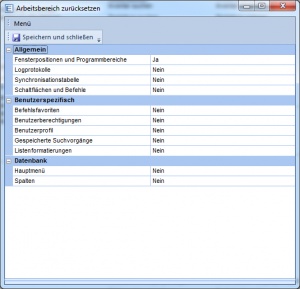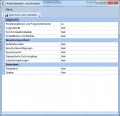Umgebung zurücksetzen: Unterschied zwischen den Versionen
Zur Navigation springen
Zur Suche springen
Admin (Diskussion | Beiträge) |
Admin (Diskussion | Beiträge) K |
||
| (5 dazwischenliegende Versionen desselben Benutzers werden nicht angezeigt) | |||
| Zeile 1: | Zeile 1: | ||
[[Bild:umgebungzuruecksetzen.jpg|thumb|right]] | [[Bild:umgebungzuruecksetzen.jpg|thumb|right]] | ||
| − | Klicken Sie in der [[Hauptmenüleiste]] auf Bearbeite und "Umgebung Zurücksetzen". Wählen Sie im darauffolgenden Fenster die folgenden Optionen aus: | + | Klicken Sie in der [[Hauptmenüleiste]] auf Bearbeite und "Umgebung Zurücksetzen". Dieses Formular erreichen Sie mit den [[:Kategorie:Steuerbefehle|Steuerbefehlen]]: |
| + | |||
| + | * [[sc:rst]] | ||
| + | |||
| + | Wählen Sie im darauffolgenden Fenster die folgenden Optionen aus: | ||
* Fensterpositionen und Programmbereiche: Setzt Fensterpositionen, Programmbereiche und weitere getroffenen Einstellungen aus dem Hauptprogrammfenster zurück. | * Fensterpositionen und Programmbereiche: Setzt Fensterpositionen, Programmbereiche und weitere getroffenen Einstellungen aus dem Hauptprogrammfenster zurück. | ||
| − | |||
* Logprotokolle: Löschen Sie verfügbare [[Log-Daten]] | * Logprotokolle: Löschen Sie verfügbare [[Log-Daten]] | ||
| + | * Synchronisationstabelle: Löscht Informationen, die für die Kommunikation der untereinander verbunden envira.ERP Clients zuständig ist | ||
| + | * Schalflächen und Befehle: Löscht Informationen zur eingestellten [[Ribbon Hauptmenü|Ribbon]] | ||
| + | * Befehlsfavoriten: Häufig ausgeführt [[:Kategorie:Steuerbefehle|Steuerbefehle]] werden zurückgesetzt | ||
| + | * Benutzerberechtigungen: Erneuert die in der Datenbank verfügbaren Berechtigungen auf die letzte Version von envira.ERP | ||
* Benutzerprofil: Setzt das ausgewählte Benutzerprofil zurück. | * Benutzerprofil: Setzt das ausgewählte Benutzerprofil zurück. | ||
| − | * Gespeicherte Suchvorgänge: Die eingegebenen Suchanfragen aus [[Filterformulare]]n werden gelöscht | + | * Gespeicherte Suchvorgänge: Die eingegebenen Suchanfragen aus [[:Kategorie:Filterformulare|Filterformulare]]n werden gelöscht |
| − | * | + | * Listenformatierungen: Setzten Sie gespeicherte Sortierungen, Gruppierungen und [[Spaltenköpfe]] auf Standardeinstellungen zurück. |
| − | * | + | * Hauptmenü: Setzt das Hauptmenü auf die letzte Version von envira.ERP zurück |
| + | * Spalten: Erneuert Spaltenvorlagen für Filterformulare | ||
Klicken Sie auf die Schaltfläche Ok, um die ausgewählten Vorgänge auszuführen. Änderungen werden nach erfolgten Programmstart wirksam. | Klicken Sie auf die Schaltfläche Ok, um die ausgewählten Vorgänge auszuführen. Änderungen werden nach erfolgten Programmstart wirksam. | ||
| Zeile 16: | Zeile 24: | ||
Bild:umgebungzuruecksetzen.jpg | Bild:umgebungzuruecksetzen.jpg | ||
</gallery> | </gallery> | ||
| + | [[Kategorie:System]] | ||
| + | [[Kategorie:Benutzeroberfläche]] | ||
Aktuelle Version vom 4. Juni 2013, 15:26 Uhr
Klicken Sie in der Hauptmenüleiste auf Bearbeite und "Umgebung Zurücksetzen". Dieses Formular erreichen Sie mit den Steuerbefehlen:
Wählen Sie im darauffolgenden Fenster die folgenden Optionen aus:
- Fensterpositionen und Programmbereiche: Setzt Fensterpositionen, Programmbereiche und weitere getroffenen Einstellungen aus dem Hauptprogrammfenster zurück.
- Logprotokolle: Löschen Sie verfügbare Log-Daten
- Synchronisationstabelle: Löscht Informationen, die für die Kommunikation der untereinander verbunden envira.ERP Clients zuständig ist
- Schalflächen und Befehle: Löscht Informationen zur eingestellten Ribbon
- Befehlsfavoriten: Häufig ausgeführt Steuerbefehle werden zurückgesetzt
- Benutzerberechtigungen: Erneuert die in der Datenbank verfügbaren Berechtigungen auf die letzte Version von envira.ERP
- Benutzerprofil: Setzt das ausgewählte Benutzerprofil zurück.
- Gespeicherte Suchvorgänge: Die eingegebenen Suchanfragen aus Filterformularen werden gelöscht
- Listenformatierungen: Setzten Sie gespeicherte Sortierungen, Gruppierungen und Spaltenköpfe auf Standardeinstellungen zurück.
- Hauptmenü: Setzt das Hauptmenü auf die letzte Version von envira.ERP zurück
- Spalten: Erneuert Spaltenvorlagen für Filterformulare
Klicken Sie auf die Schaltfläche Ok, um die ausgewählten Vorgänge auszuführen. Änderungen werden nach erfolgten Programmstart wirksam.